Como criar uma cena de cor personalizada a partir de uma foto com as luzes do seu Philips Hue

Com o toque de um botão, você pode alterar a cor das luzes do seu Philips Hue. Enquanto o aplicativo Matiz vem com algumas predefinições de cores internas, você também pode criar suas próprias cenas personalizadas a partir de suas próprias fotos.
Se você estiver usando luzes de matiz desde o antigo aplicativo "Gen 1", esse recurso vai parecer familiar. Você pode escolher uma foto do rolo da sua câmera e usá-la como um modelo para a cor das luzes do Hue. Então, por exemplo, se você tirar uma foto de um por do sol particularmente lindo e quiser capturar aquele tom único de laranja / roxo, você pode usar essa foto para ajustar suas luzes de Hue.
Para começar, abra o aplicativo e toque em o nome da luz cuja cor você deseja alterar. Certifique-se de tocar no nome propriamente dito, e não no ícone redondo, pois ele irá abrir um seletor de cores.
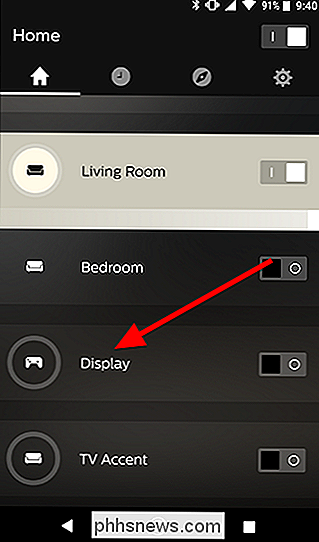
Nesta tela, acenda sua luz se ainda não estiver. Em seguida, toque na guia Cenas.
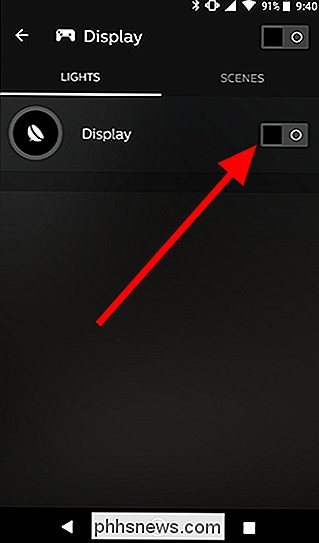
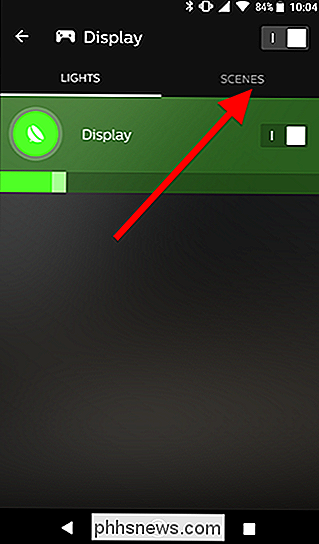
Na guia Cenas, toque no ícone Mais na parte inferior da tela e escolha "Cena da imagem".
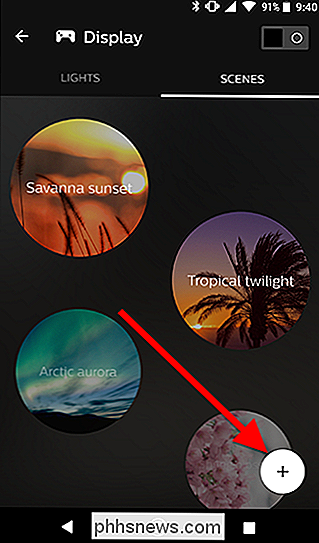
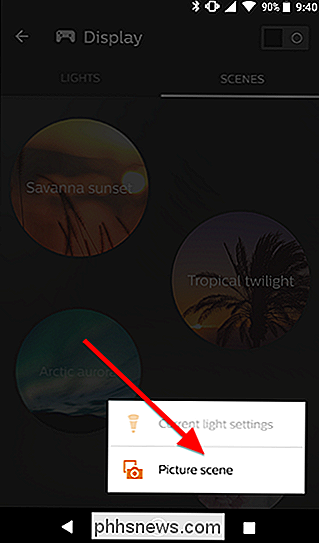
Em seguida, escolha uma foto do rolo da câmera. O matiz terá uma média das cores da sua foto, então escolha uma que seja um esquema de cores ou uma seção grande com a cor desejada.
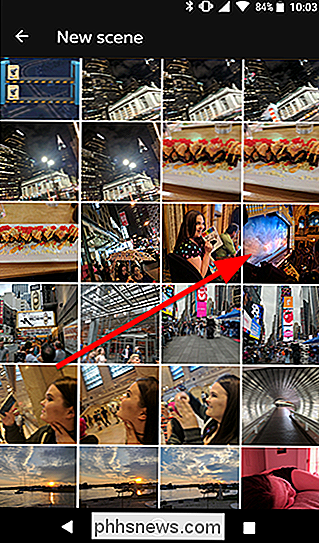
Para o meu exemplo, eu queria usar o azul desse estágio cortina eu tirei uma foto de. Você pode deslocar e ampliar a imagem para incluir apenas uma parte da imagem, e o aplicativo Matiz será atualizado à medida que você faz isso. Uma vez que eu reduzo a imagem para apenas a cortina, fico com um belo azul suave. Você também pode ajustar o brilho da luz ao longo da parte inferior. Quando terminar de ajustar a imagem, toque em Salvar.

Dê um nome à cena e pronto.
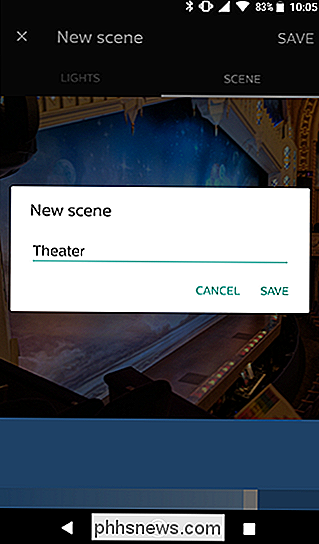
Depois de salvar sua predefinição, você poderá encontrá-la novamente em sua lista de cenas depois e aplicar sempre que quiser.
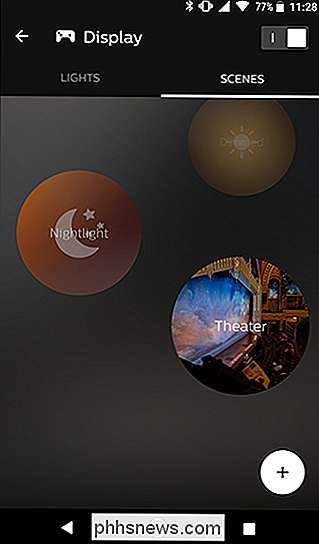
Você encontrará todas as suas cenas personalizadas na parte inferior da sua lista de cenas. Você sempre pode ajustar o brilho se precisar, mas o Hue se lembrará da cor que você escolheu na foto.

Como usar o teclado para controlar o cursor do mouse no Windows
Se você ficar sem um mouse temporariamente, não se preocupe - você ainda pode usar o seu PC. Você ficará feliz em saber que é possível mover o cursor no Windows usando apenas o teclado. Há um recurso no Windows chamado Mouse Keys que permite usar o teclado numérico para mover o mouse, clicar e dobrar.

Como executar o Android no seu computador
Não é amplamente considerado como um sistema operacional de desktop, mas se você estiver curioso sobre como o sistema operacional do Google funciona, execute-o em um dispositivo você já não é uma má ideia. Isso lhe dará uma idéia do que esperar em um telefone ou tablet, tudo sem fazer uma única alteração em seu laptop ou desktop, pois você pode fazer isso facilmente usando uma unidade flash ou cartão de memória.



